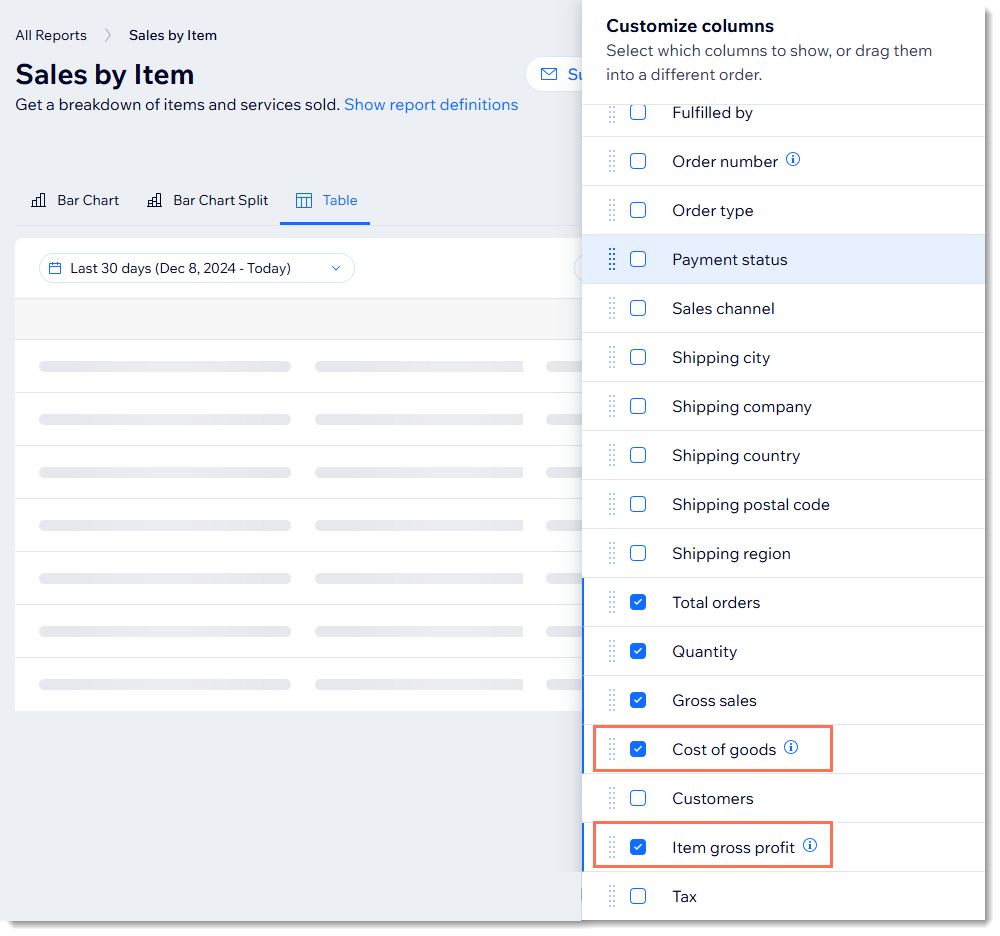Wix Stores: rastrear el costo de los productos
3 min
En este artículo
- Calcular el costo de la mercancía para un producto
- Calcular el costo de la mercancía para las variantes de opciones del producto
- Ver el costo de la mercancía en los informes de analíticas
El costo de los bienes es el precio que te cuesta producir o comprar un producto. Se utiliza para calcular las ganancias y el margen de beneficio del producto, lo que te ayuda a tomar decisiones comerciales informadas.
Nota:
El monto del costo de las mercancías no se muestra a los clientes.
Calcular el costo de la mercancía para un producto
Si un producto no tiene opciones de producto (o si todas las opciones tienen el mismo precio y el mismo costo de mercancía), el costo de la mercancía se ingresa una sola vez para el producto.
Después de ingresar el precio y el costo de la mercancía de un producto, la ganancia y el margen se calculan automáticamente.

Para ingresar el costo de la mercancía de un producto:
- Ve a la pestaña Productos en el panel de control de tu sitio.
- Haz clic en un producto existente o crea uno nuevo.
- En la sección Precios, ingresa el precio del producto.
- En Costo de la mercancía, ingresa el monto que te cuesta fabricar o comprar el producto.
Consejos:
- Después de la configuración, cuando actualizas el precio de un producto o agregas una oferta a un producto, las ganancias y el margen se ajustan automáticamente.
- Aprende cómo hacer cambios en el costo de los bienes de varios productos a la vez.
Calcular el costo de la mercancía para las variantes de opciones del producto
En cuanto creas las opciones del producto, el costo de la mercancía, las ganancias y el margen se administran y se muestran por variante.
Si algunos productos tienen variantes que tienen precios diferentes o un costo de la mercancía distinto, puedes ingresar estos valores. Por ejemplo, si vendes el mismo anillo en oro y plata, y cada variante tiene un precio y un costo de la mercancía diferentes, realizas estos cálculos para la variante de oro y para las variantes de plata por separado.
Para establecer el costo de la mercancía para variantes individuales:
- Ve a la pestaña Productos en el panel de control de tu sitio.
- Selecciona un producto con opciones de producto.
- Haz clic en Editar variantes.
- Si la columna de costo de la mercancía no es visible:
- Haz clic en el icono Personalizar
 para personalizar las columnas.
para personalizar las columnas. - Selecciona las casillas de verificación junto a Costo de la mercancía, Ganancia y Margen para mostrarlas.
- Haz clic en el icono Personalizar
- Desplázate a la derecha e ingresa el costo de la mercancía para cada variante que desees rastrear.

Ver el costo de la mercancía en los informes de analíticas
Puedes agregar columnas que muestren el costo de la mercancía y el beneficio bruto de un ítem a los siguientes informes de analíticas:
- Ventas por ítem
- Ventas de ítems a lo largo del tiempo
- Ventas por variante de producto
Para agregar las columnas Costo de la mercancía y Ganancia a los informes de analíticas:
- Ve a Analíticas e informes en el panel de control de tu sitio Wix.
- Selecciona Todos los informes.
- Pasa el cursor sobre cualquiera de los siguientes informes y selecciona el icono Tabla
 :
:
- Ventas a lo largo del tiempo (en Ventas)
- Ventas por artículo (en Ventas)
- Ventas por variante de producto (en Tiendas)

- Haz clic en Personalizar a la derecha.
- Selecciona las casillas de verificación junto a Costo de la mercancía o Ganancia bruta del ítem.